- Автор Lauren Nevill [email protected].
- Public 2023-12-16 18:53.
- Акыркы өзгөртүү 2025-01-23 15:21.
Интернетте баарлашкан колдонуучулар көбүнчө видеонун шилтемесин маектешине видеонун сюжетин сүрөттөөгө караганда, оңой жана ылдамыраак жиберген жагдайга туш болушат. Андан тышкары, видео хостинг шилтемелерди жөнөтүү жана жайгаштыруу процессин жөнөкөйлөтүү үчүн колдон келгендин бардыгын жасайт.
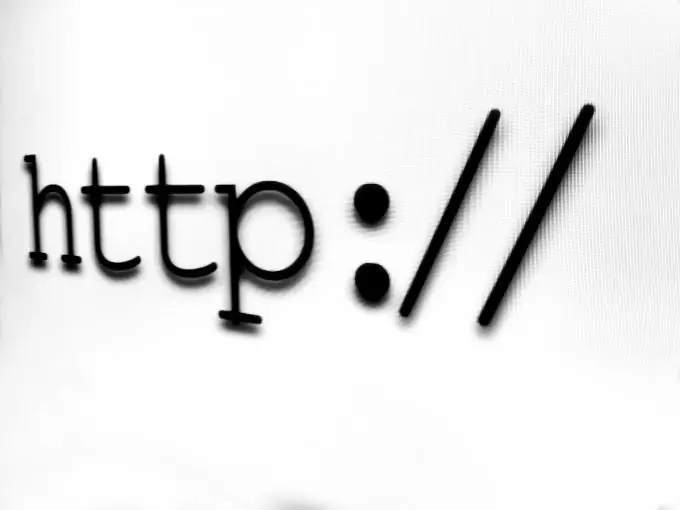
Ал зарыл
браузер
Нускамалар
1 кадам
Досторуңузга видеонун шилтемеси катары жөнөтүлө турган даректи алуунун эң оңой жана айкын жолу - бул браузериңиздин даректер тилкесинен көчүрүү. Ал үчүн видео баракчаны ачыңыз. Негизги менюдан көрүнүп турган браузердин дарек тилкесин чыкылдатып, анын мазмунун тандаңыз. Белгиленген даректи Ctrl + C баскычтар айкалышын колдонуп буферге көчүрүңүз, эгер сиздин браузериңизде дарек тилкеси жок болсо, "Кароо" менюну колдонуңуз. "Куралдар тилкеси" параметрин тандап алгандан кийин, "Багыттоо тилкеси" же "Дарек тилкеси" кутучасына белгини коюңуз. Даректин тилкеси бар панелдин аталышы компьютериңизде орнотулган браузерге жараша болот. Видеодон баракчанын дарегин көчүрүп алгандан кийин, Ctrl + V баскычын айкалыштырып, социалдык тармактын дубалындагы постко, жеке купуяга чаптасаңыз болот. билдирүү, электрондук почта билдирүүсү же баарлашуу. Эгер видео купуялык орнотуулары менен корголбосо, анда досторуңуз шилтемени басып, видеону көрө алышат.
2-кадам
"Жөнөтүү" же "Бөлүшүү" параметрин колдонуп, видеого шилтеме жөнөтсөңүз болот. Англис тилиндеги интерфейстерде бул Бөлүшүңүз. Бул параметрди колдонуу үчүн, "Жөнөтүү" баскычын же адатта, ойноткуч терезесинин астында жайгашкан "Бөлүшүү" деген жазууну чыкылдатыңыз. YouTube видеохостингинде ушул баскычты чыкылдаткандан кийин, сиз буга чейин баса белгилеген түз видео дарегин көчүрүп алсаңыз болот, ал билдирүүгө киргизилиши мүмкүн. Бул параметрди социалдык тармактарга жарыяланган видеолорго карата колдонсоңуз, шилтемени өз дубалыңызга же досторуңуздун арасынан тандалган колдонуучунун дубалына жайгаштырууга болот.
3-кадам
YouTube'да электрондук почта дарегине шилтеме жөнөтсө болот. Бул мүмкүнчүлүктү колдонуу үчүн, "Жөнөтүү" баскычын чыкылдатыңыз. Андан кийин пайда болгон "Электрондук почта аркылуу жөнөтүү" баскычын чыкылдатыңыз. почта ". Электрондук почтаңыздын дарегин жана кааласаңыз, билдирүүңүздү киргизиңиз. "Жөнөтүү" баскычын чыкылдатыңыз. Электрондук почта дарегинин ээси сиздин YouTube эсебиңиз жок болсо дагы, сиздин шилтемеңизди алат.
4-кадам
Көпчүлүк видео хостинг сайттары социалдык тармактарга шилтемелерди жайгаштыруу мүмкүнчүлүгүнө ээ. Ал үчүн сиздин каттоо эсебиңиз катталган социалдык тармактын баскычын чыкылдатыңыз. Ачылган терезеге шилтеме үчүн комментарий жазыңыз. Фейсбук тармагына шилтеме жөнөтүүдө колдонуучуга ачылуучу тизмеден ылайыктуу нерсени тандап, шилтемени өзүнүн досуна, досунун дубалына илип коюу же шилтемени жеке катары жөнөтүү мүмкүнчүлүгү берилет. билдирүү. Шилтемени билдирүү түрүндө жөнөтүү үчүн, билдирүү арналган колдонуучунун атын жазып, "Жөнөтүү" баскычын чыкылдатыңыз.






